今日は
8bit関連の
記事です。
Magical8bitPlug
という
YMCKさんが
作っている
プラグインが
ありますが
そちらの
導入の
記事を
書いてみようと
思います。
Magical 8bit PlugのMacのGaragebandへの入れ方
それでは、行ってみましょう!
まずは
今日の
一曲から
ですね!
さて
YMCKという
ミュージシャンを
ご存じですか?
チップチューン
の
先駆け的な
ミュージシャンで
8bit的な
音色を
かなり初期に
取り入れた
ミュージシャンです。
こちらで
プラグインを
作っていらっしゃる
除村さんの
Magical 8bit Plug
という
プラグインを
Garagebandに
導入する方法を
ご紹介しますね。
YMCKのサイトからダウンロード
まずは
YMCKさんの
サイトから
ダウンロード
してきます。
こちらから
ダウンロード
可能です。
下のほうに
ダウンロードという
ボタンがありますので
MacかWindowsかを
よくみて
ダウンロード
してください。
無料の
プラグインです。

ダウンロード
できたら
Garagebandに
導入して
いきます。
インストールの仕方
ダウンロードできた
zipファイルを
解凍すると
components
というファイルが
あると思います。
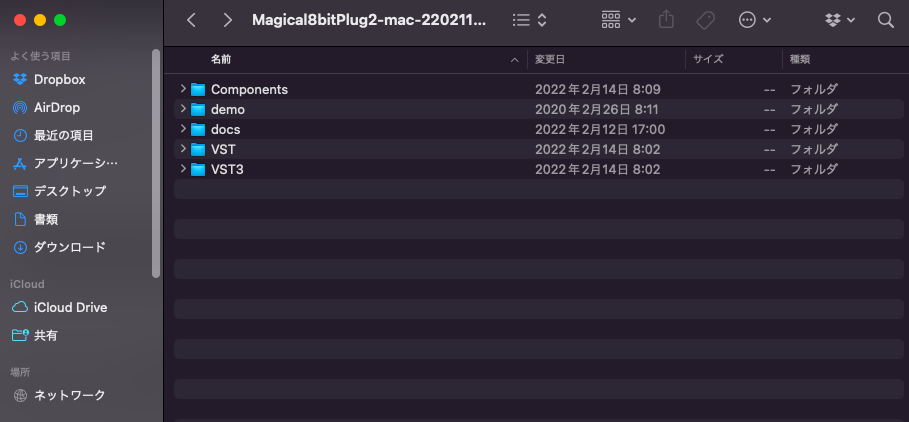
こちらの
白いアイコンの
componentsファイルを
ライブラリ→Audio→
Plug-Ins→Components
のフォルダに移動して
コピー&ペーストして配置します。
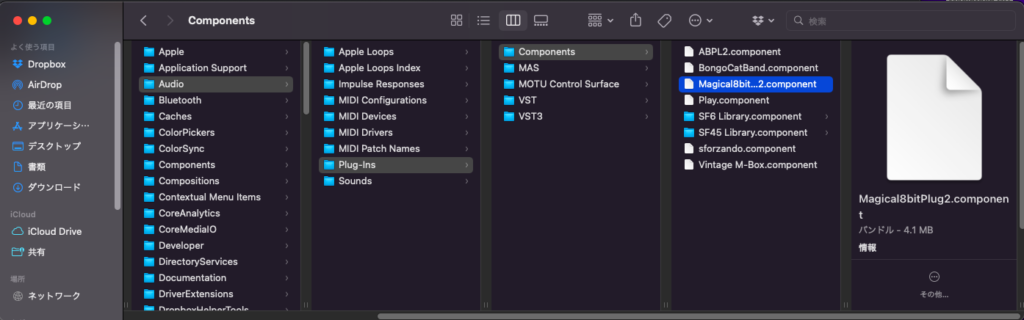
配置できたら
Garagebandを
再起動して
プラグインを
認識させましょう。
ソフトウェア音源を
立ち上げて
SmartControlを
表示させます。
SmartControlが
出てこない方は
上のメニューバーの
「表示」のところを
見てみてください。
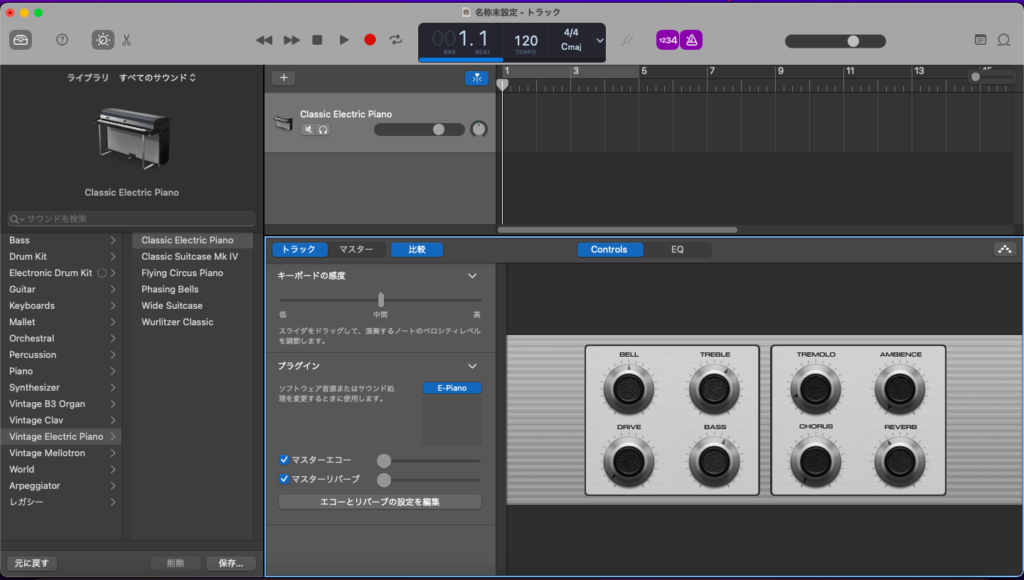
SmartControlが
表示されたら
プラグインという
ところの
E-Piano
となっているところを
クリックして
音源を
読み込みます。
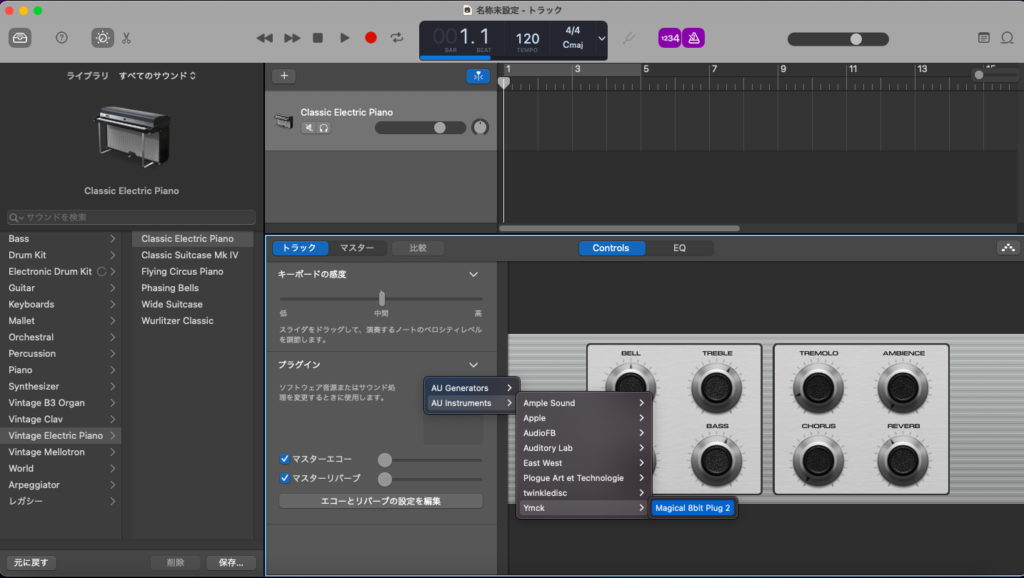
ここを
クリックすると
読み込めます。
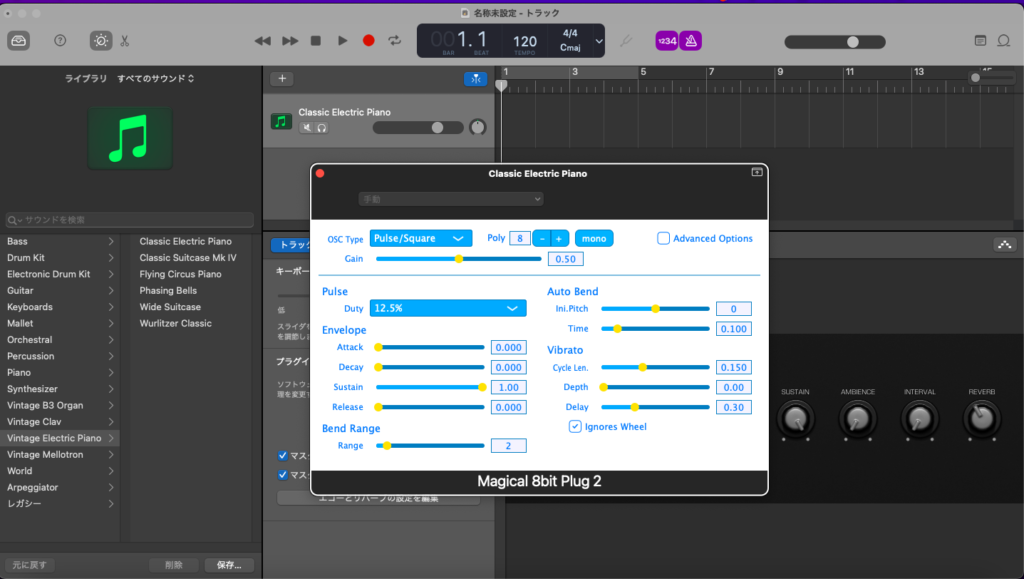
後は
4トラックほど
立ち上げて
パートを
わけて
打ち込む
だけです。
おつかれさまでした。
まとめ
Magical 8bit Plugは
Macでは
使えますが
iPhoneには
ない
プラグインです。
そのため
iPhone版の
GarageBandで
8bit的な
音楽を作りたい方は
ほかの
AUプラグインが
必要になってきます。
こちらで記事を
公開いたしました。
私は
普段は
8bit的な
音楽を
作っております。
是非
聞いてみて
くださいね。
音源は
フリー音源として
サイトで
公開しています。
こちらも
どうぞ
よろしくお願いいたします。
それでは、今日はこの辺で。
いつもお読みいただき
ありがとうございます。
また明日です!




[…] Magical 8bit PlugのMacのGaragebandへの入れ方 Magical 8bit PlugのMacのGaragebandへの入れ方 […]